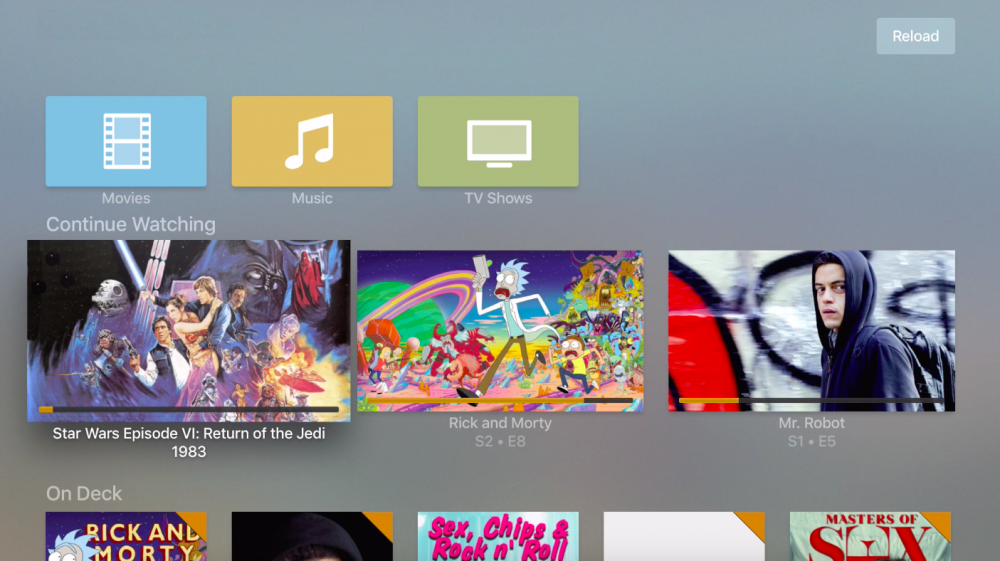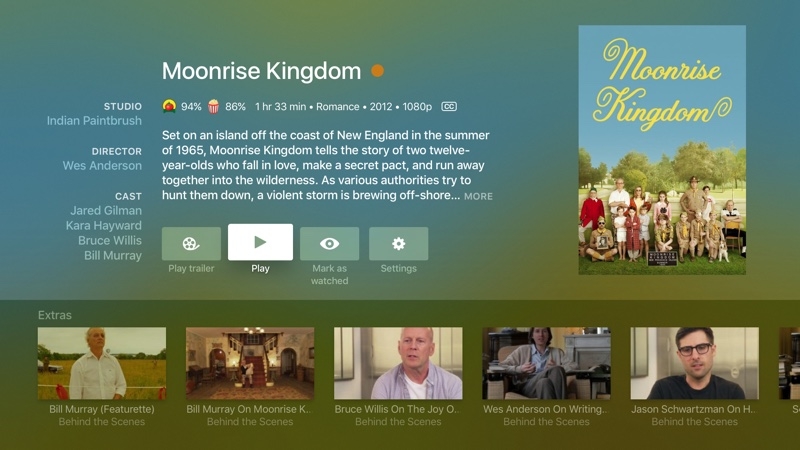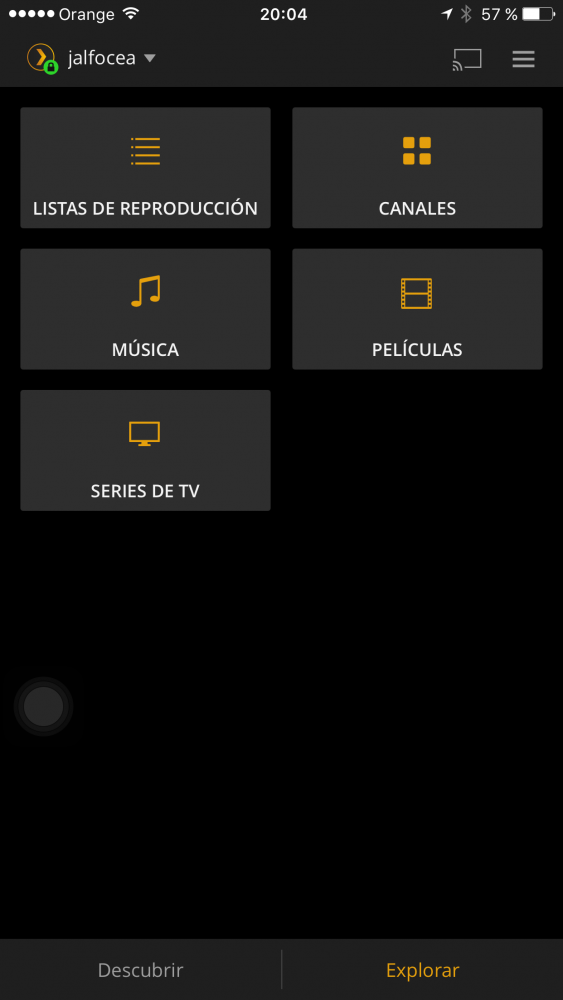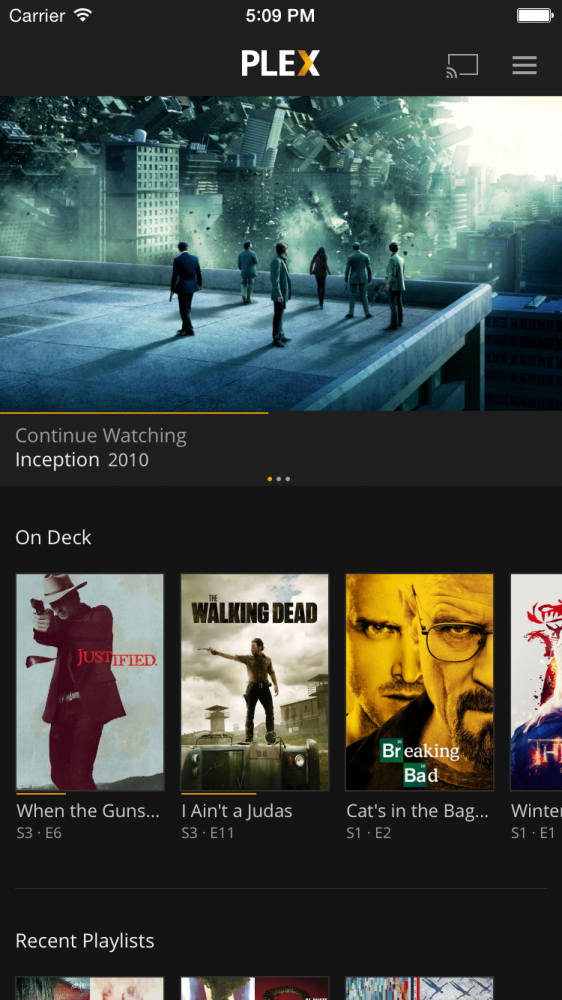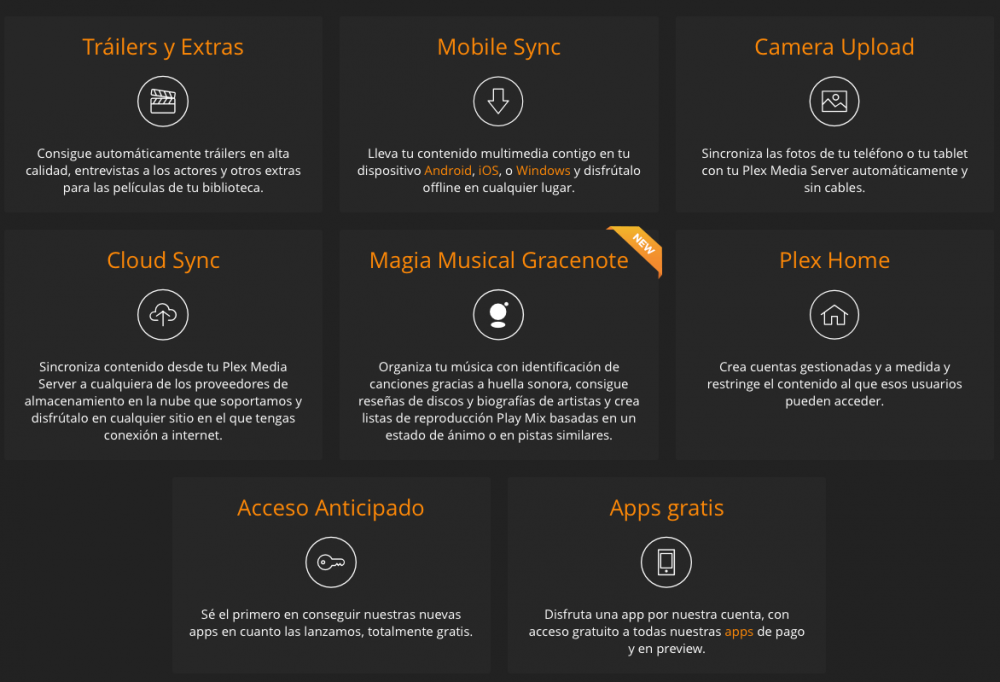Будьте готовы наслаждаться всеми своими фильмами, сериалами, музыкой и фотографиями, которые вы сохранили, как никогда раньше, благодаря Plex, система, которая помещает весь ваш мультимедийный контент в корзину благодаря простому интерфейсу, плавной работе и «обогащенному» пользовательскому интерфейсу. Вот мой опыт работы с Plex, и вы скажете мне, что вы думаете.
До недавнего времени вы хранили множество сериалов, фильмов, программ и т. Д. На вашем компьютере или на жестком диске, и когда вы хотели посмотреть один, вы искали его и открывали в проигрывателе. Другими словами, вы были ограничены открытием и видением, так просто, без ничего, что могло бы обогатить этот опыт. И будьте осторожны! с тем, чтобы не остаться на полпути, чтобы посмотреть фильм, потому что тогда вам нужно было искать точный момент, когда вы его остановили, короче говоря, время потрачено зря, а вы хотите. Опыт, который он предлагает нам Plex Он совершенно другой, настоящий «медиацентр» на вашем iPhone, iPad, iPod touch или Apple TV четвертого поколения.
Plex он имеет архитектуру клиент-сервер, позвольте мне объяснить, фактически против двух приложений. С одной стороны сервер, Plex Media Server, который будет отвечать за "обслуживание" всего нашего контента и загрузку всего, что необходимо, чтобы сделать опыт не имеющим себе равных. С другой стороны, клиент, то есть Приложения Plex для iOS и Apple TV, с помощью которого мы можем получить доступ ко всему нашему контенту.
Расскажу вам мой частный случай:
- Я установил Plex на свой iPad, iPhone и Apple TV 4.
- Я установил Plex Media Server на свой Mac Mini.
- Мои фильмы и сериалы хранятся в Time Capsule
Пошагово: установка Plex
Первый будет посетите веб-сайт Plex и создайте для нас учетную запись пользователя. Как только мы это сделаем, коснитесь скачать Plex Media Server на нашем Mac.
Откройте загруженное приложение и нажмите кнопку «Переместить в папку приложений», чтобы приложение перешло в папку приложений на вашем Mac. Затем откроется веб-сайт Plex: войдите в систему или, если вы не взламывали их раньше, зарегистрируйтесь .
Отсюда процесс очень прост, вам просто нужно выполнить указанные шаги:
- Дайте вашему серверу имя, чтобы его было легко идентифицировать при доступе к нему.
- Оставьте отмеченными два параметра, которые вы увидите на том же экране (если хотите). С помощью первого вы можете получить доступ извне локальной сети, например, если вы путешествуете; со вторым вы поможете разработчикам продолжать улучшать сервис.
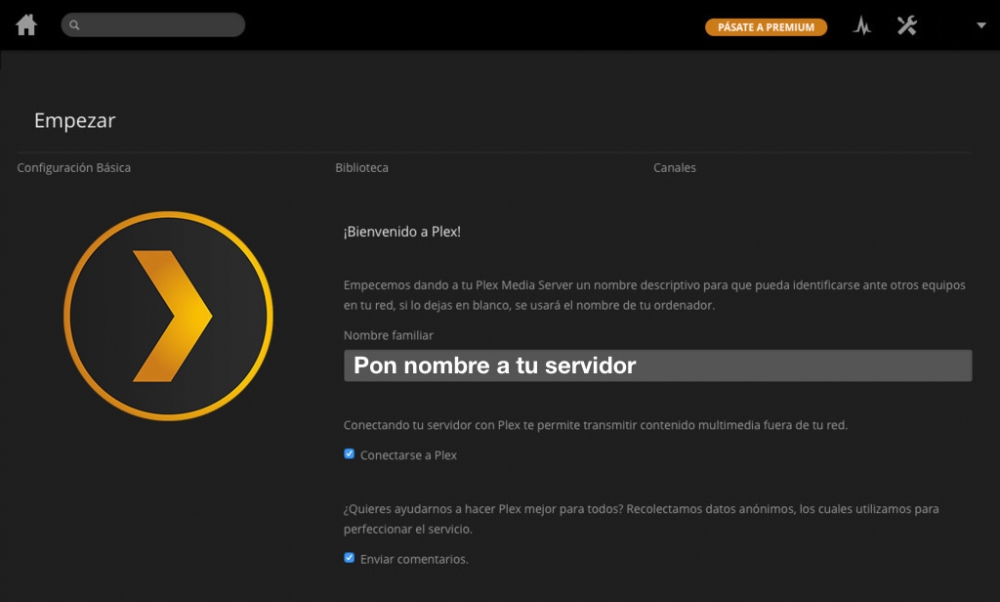
Это сделано, приходит добро, организовать свой контент в библиотеках, и это действительно просто, да, каждая библиотека может содержать только один тип носителя: фильмы, музыку, фотографии, сериалы или домашнее видео.
- Нажмите Добавить библиотеку, чтобы создать новую библиотеку.
- Выберите тип контента, например сериал.
- Дайте этой библиотеке имя (я не усложнял ее, я назвал ее «Серии»).
- Выберите язык для библиотеки.
- Нажмите "Далее.
- Добавьте столько папок, сколько хотите, разместив их на диске вашего Mac или на любом внешнем диске. В последнем случае он всегда должен быть подключен к Mac.
- Когда вы закончите, нажмите «Добавить библиотеку», и пока Plex обрабатывает весь ваш контент, вы можете продолжать добавлять библиотеки с других носителей, например, если вы начали с сериала, теперь откажитесь от фильмов.
Теперь давай работать Plex, процесс может занять несколько часов, в зависимости от количества имеющегося у вас контента. Когда все закончится, вы можете начать получать удовольствие.
Plex на Apple TV
Plex это бесплатное приложение. Вам просто нужно установить его из App Store вашего Apple TV 4, открыть его, идентифицировать себя с помощью своего имени пользователя и пароля и вуаля! Весь ваш контент появится на экране вашего телевизора.
Главный экран покажет вам все ваши библиотеки (те, которые вы создали ранее), а также самый последний контент, который вы добавили или что вы «видите», так что вы можете перейти прямо к тому месту, где остановились.
Любопытная особенность, которая мне нравится, заключается в том, что когда вы открываете фильм или сериал, вы не только отображаете всю информацию на экране, но и слышите его саундтрек в фоновом режиме.
Кроме того, вы можете получить доступ ко всему своему контенту на основе множества критериев, жанра, десятилетия, года, режиссера, главного героя, страны и т. Д.
Plex на iPhone и iPad
Что касается Plex для устройств iOS его работа так же проста: скачать приложение бесплатно из App Store, вы открываете его, идентифицируете себя, и вот у вас есть свой контент, однако у него есть такая простая особенность, что он работает только как «пульт дистанционного управления» для проецирования, например, на Chromecast или Apple TV предыдущих версий поколения, то есть вы не можете смотреть фильм на своем iPad, если не сделаете разовую покупку за 4,99 евро, что, учитывая его аккуратный интерфейс и хорошую работу, совсем неплохо.
Plex Pass
А если вы хотите получить от этого максимум удовольствия, есть кое-что под названием Plex Pass, подписка стоимостью от 4,99 евро в месяц до пожизненного счета за разовый платеж в размере 149,99 евро. С Plex Pass вы можете наслаждаться всем этим:
Заключение
Plex Это отличное решение для просмотра всех наших мультимедийных материалов с любого устройства. Он не единственный на рынке, есть и другие решения в том же стиле, но разные.
В пользу:
- Быстрая синхронизация
- Очень аккуратный интерфейс
- Автоматическая сортировка контента (например, сезоны сериала)
- Различные варианты фильтрации
- Много дополнительной информации для вашего контента
против:
- У вас должен быть включен компьютер, на котором вы установили Plex Media Server, иначе вы не сможете получить доступ к содержимому.
- Для просмотра вашего контента на iPhone или iPad требуется как минимум одна покупка в приложении, что в других сервисах является бесплатным.
БОЛЬШЕ ИНФОРМАЦИИ | PLEX